Nykyään tietokoneen käyttäjät voivat mukauttaa työpöydän näytönsäästäjän asetuksia monin tavoin. Taustakuvan korvaamiseen tarvitset vain sopivan kuvan ja vähän aikaa.
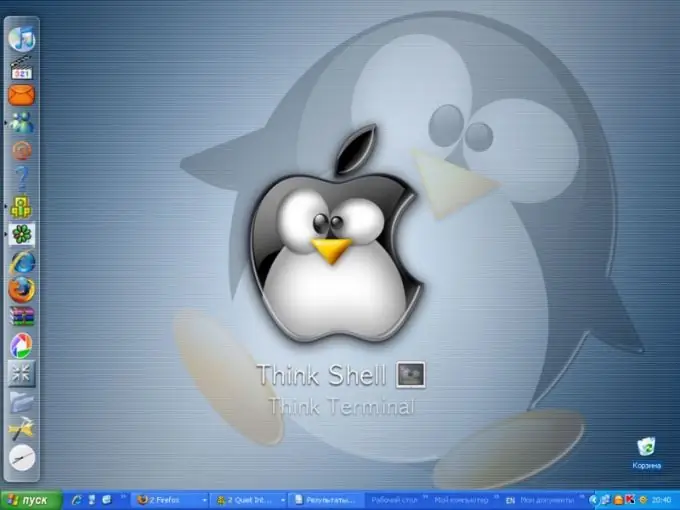
Tarpeellinen
Tietokone
Ohjeet
Vaihe 1
Kun kosketat työpöydän taustakuvan vaihtamista, on kaksi yksinkertaista tapaa antaa käyttäjän suorittaa tämä toimenpide: näytönsäästäjän asettaminen kuvan ominaisuuksien avulla ja näytönsäästäjän asettaminen työpöydän ominaisuuksien kautta. Jokainen menetelmä on melko yksinkertainen suorittaa eikä vie paljon aikaa käyttäjältä.
Vaihe 2
Roiskutusnäytön vaihtaminen kuvan ominaisuuksien avulla. Voit asentaa haluamasi kuvan työpöydälle tekemällä sen seuraavasti. Etsi tietokoneeltasi kuvatiedosto, jota haluat käyttää taustana. Napsauta sitä hiiren oikealla painikkeella ja suorita sitten komento "Aseta työpöydän taustaksi". Kuva näkyy näytöllä.
Vaihe 3
Vaihda näytönsäästäjä työpöydän ominaisuuksien kautta. Tätä menetelmää koskien on huomattava, että sen toteuttamisessa voi olla kaksi haaraa. Napsauta hiiren kakkospainikkeella työpöydän vapaata aluetta ja suorita "Ominaisuudet" -komento. Haara yksi. Avautuvassa ikkunassa sinun on vaihdettava Työpöytä-osioon. Tämän valikon käyttöliittymän kautta voit asettaa taustakuvan työpöydälle valitsemalla yhden kuvan kaikista ehdotetuista tai asettamalla oman.
Vaihe 4
Toinen haara. Näytön ominaisuudet -osiossa voit siirtyä Näytönsäästäjä-välilehdelle. Avautuvan ikkunan avulla voit määrittää asetukset tilanäytön näyttämiseksi, joka aktivoituu käyttäjän määrittelemän ajan kuluttua tietokoneen lepotilassa. Toisin sanoen, jos et käytä tietokonettasi, työpöydälle tulee taustakuvan sijaan tilkkaikkuna. Näytönsäästäjän aktivointiaika määräytyy suoraan sinä.






